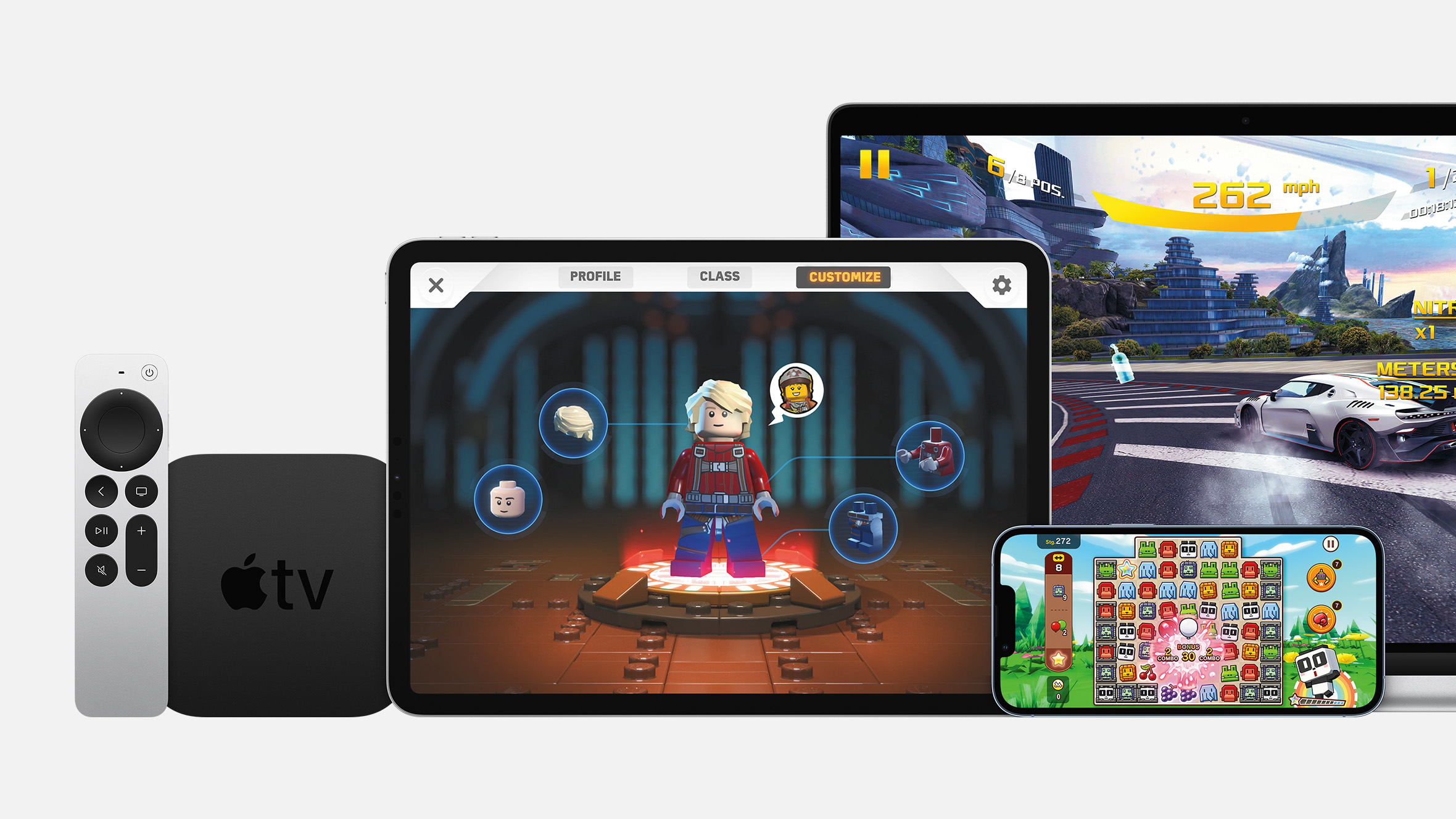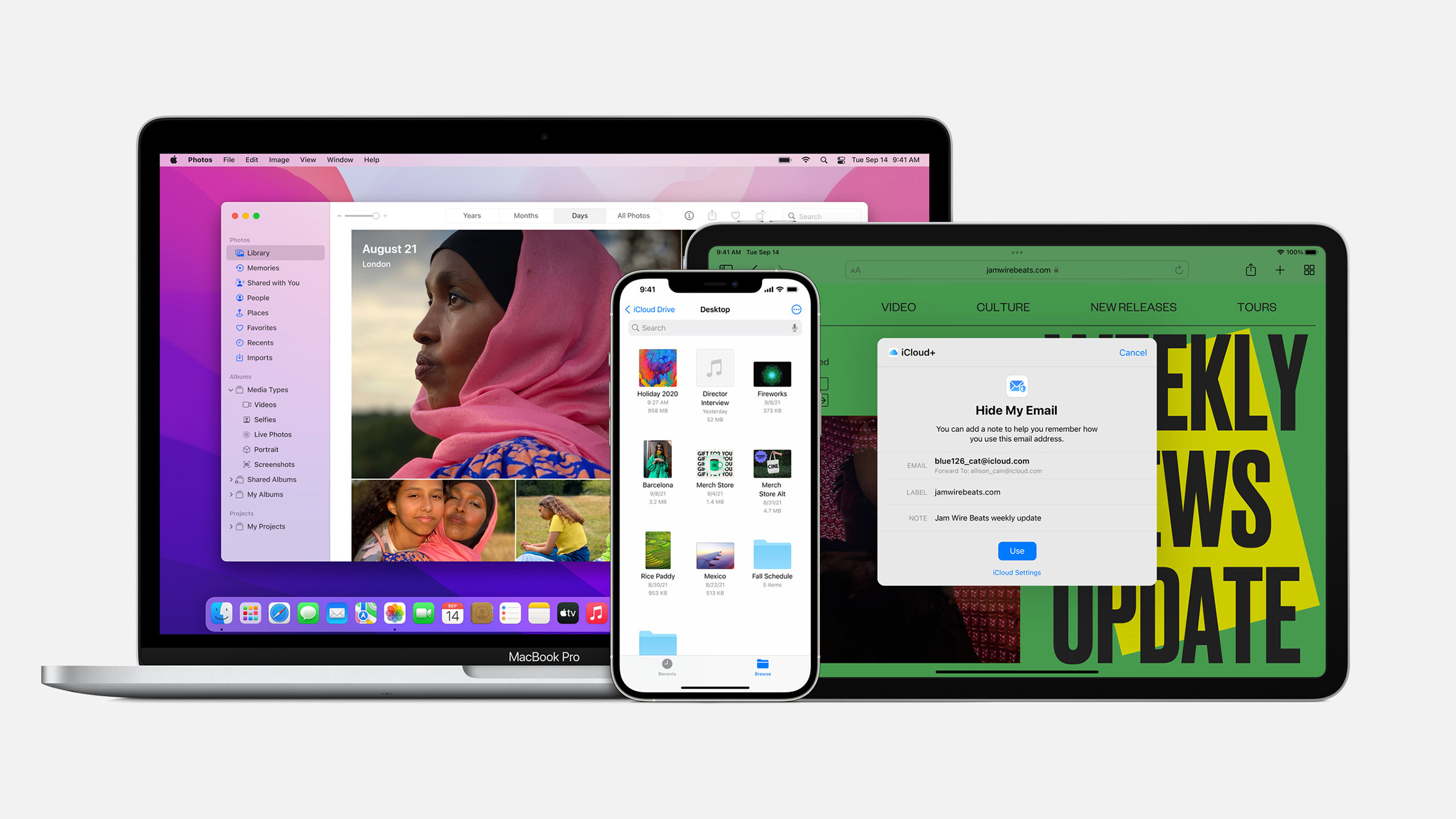Со оглед на тоа дека новиот Apple TV е наменет за различни соби, мора да има поддршка за повеќе лица. Тоа значи дека мора да поддржува повеќе од една Apple ID корисничка сметка. И може! Можеби не функционира течно или моќно како на Mac, но тоа е повеќе отколку што имаме и на еден iPhone или iPad досега. Да погледнеме како тоа функционира!
Како да додадете повеќе сметки на Apple TV
Пред да можете да користите повеќе сметки, морате да се пријавите во сите дополнителни сметки кои сакате да бидат достапни.
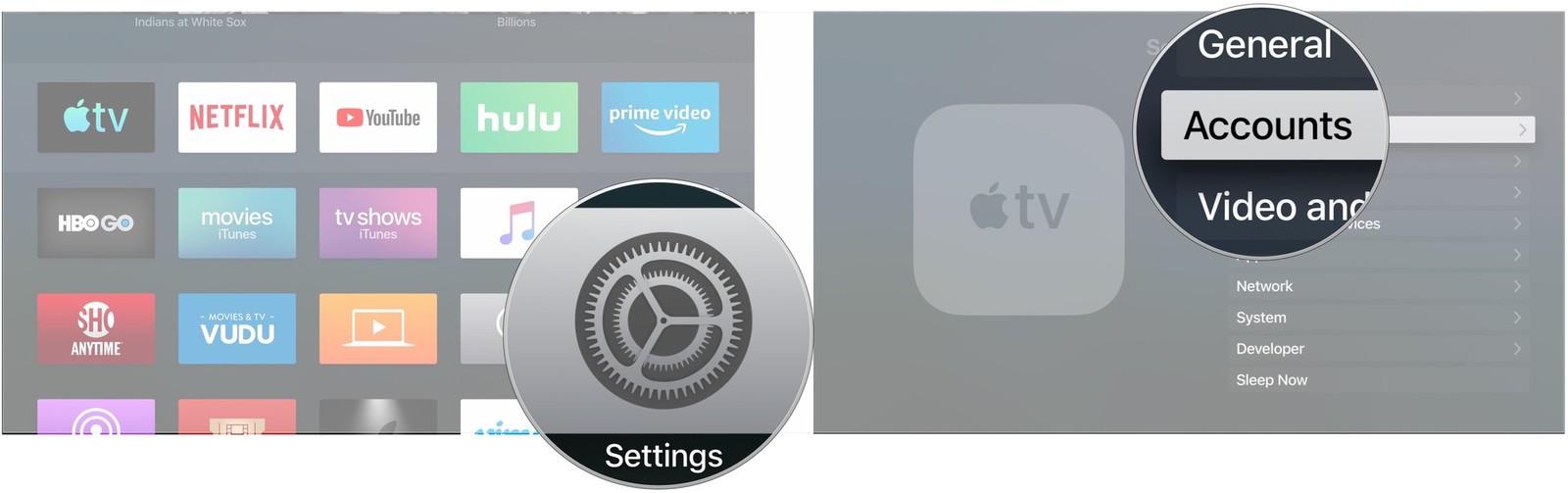
- Покренете ги Поставките на почетниот екран.
- Одете на Сметки.
- Изберете iTunes и App Store.
- Одете на Додај нов Apple ID.
- Одете на Внеси нов… ако ви се појави тоа прашање.
- Внесете го корисничкото име на дополнителниот Apple ID.
- Одете на продолжи.
- Внесете ја лозинката за тој дополнителен Apple ID.
- Одете на Пријави се.
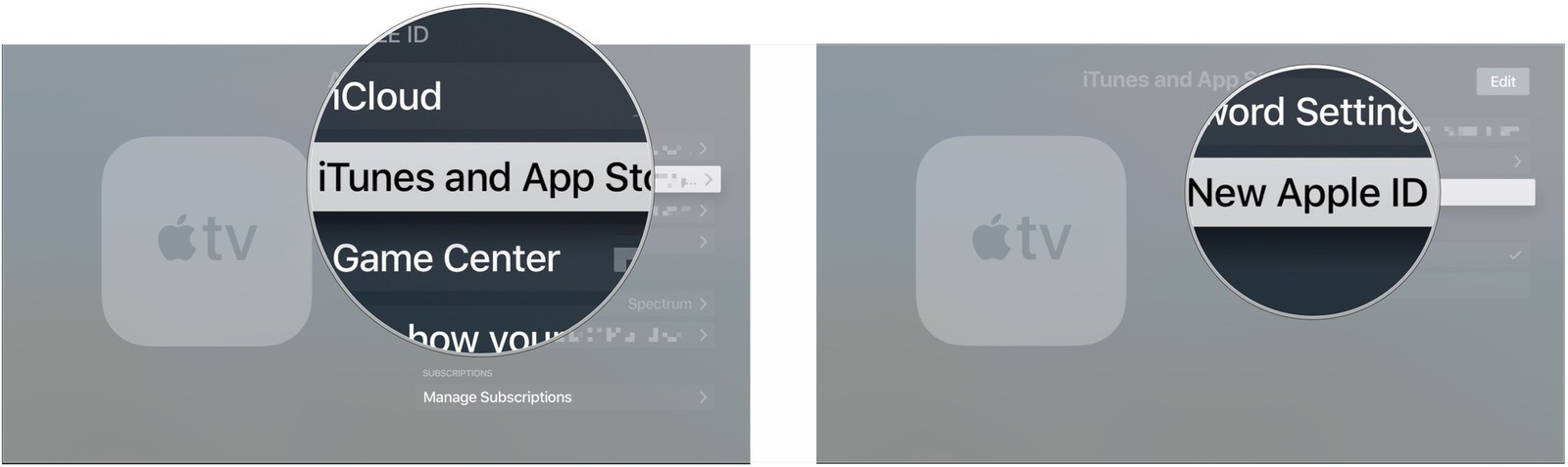 Повторете ја оваа постапка за секоја сметка која сакате да ја додадете.
Повторете ја оваа постапка за секоја сметка која сакате да ја додадете.
Како да се префрлате помеѓу различните сметки на Apple TV.
Секогаш можете да користите само една сметка во одредено време. Значи, клучот е во префрлање помеѓу нив!
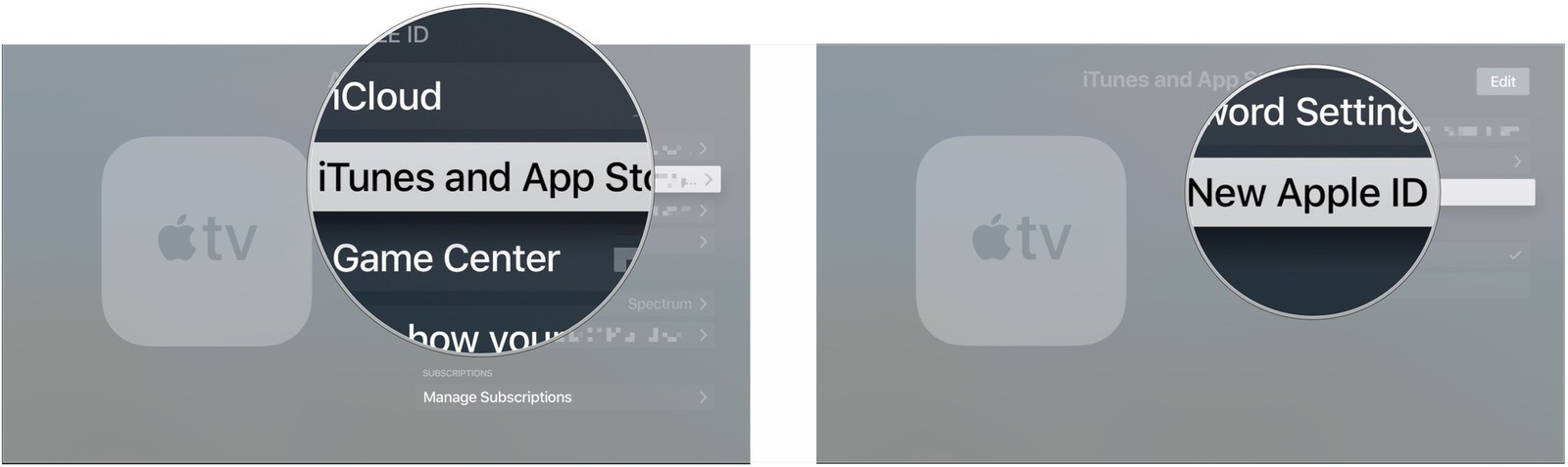
- Отворете Settings на својот почетен екран.
- Одете на Accounts (Сметки).
- Одете на iTunes и App Store.
- Odaberite račun koji želite upotrebljavati.
Сега ќе можете да ги преземете сите апликации и содржини кои сакате да ги имате на таа сметка.
Опцијата повеќе сметки е достапна и преку Family sharing, па децата можат да се префрлаат на своите сметки и да „бараат да купат”, баш како и на iPhone или iPad.
Како да се користи Контролниот центар за да се префрлате помеѓу корисниците на tvOS 13
Сите членови на вашето семејство конечно ќе имаат сопствено искуство на забава кога со tvOS 13 ќе пристигне поддршката за повеќе корисници на Apple TV. Корисниците ќе ги видат своите единствени листи на содржини и ќе добиваат препораки врз основа на својот вкус. Освен поддршката за повеќе корисници, сосема новиот Контролен центар ќе пружа и брз пристап до сите клучни функции на Apple TV, како и спиење и аудио рутинг.
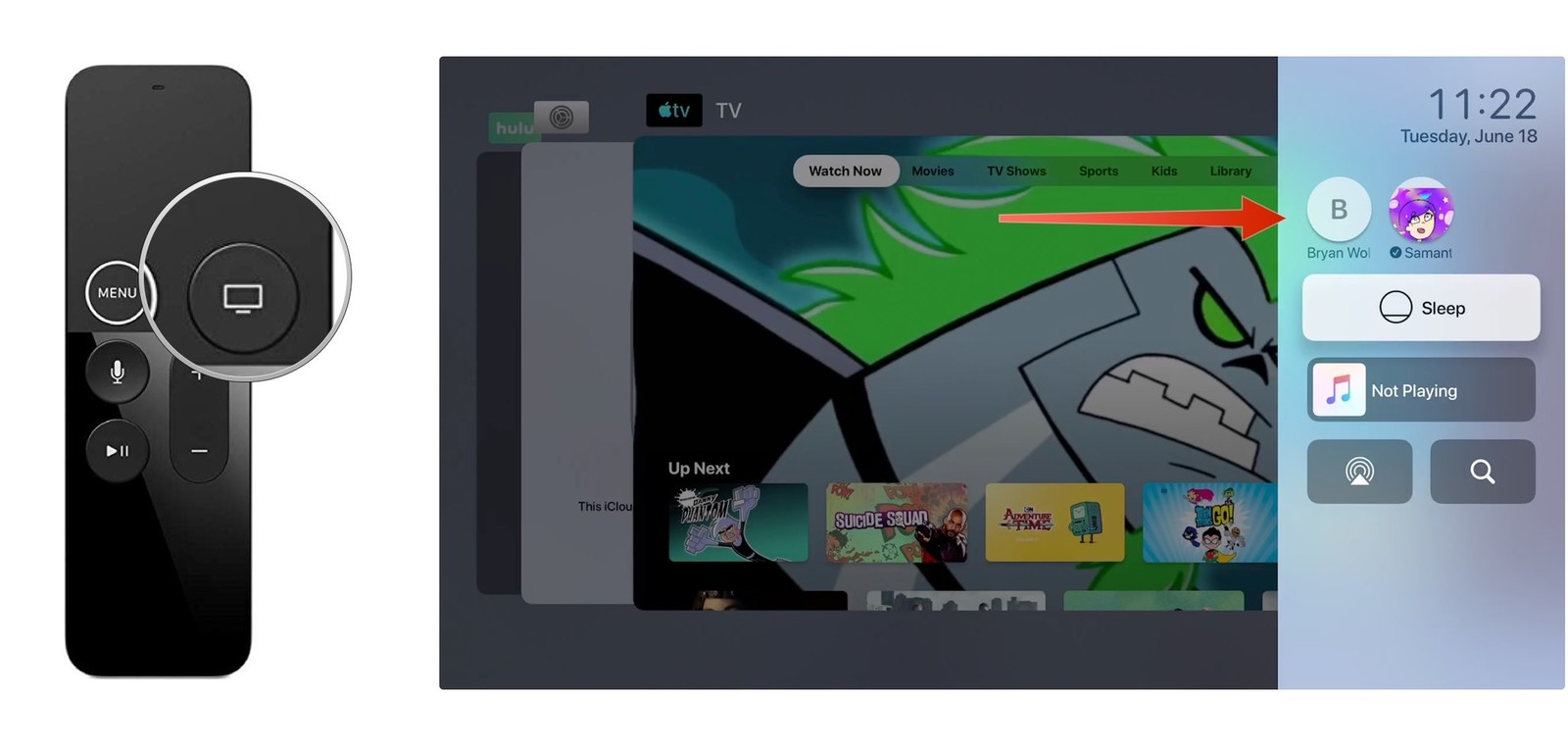 Еве како да се префрлате помеѓу различните корисници на Apple TV.
Еве како да се префрлате помеѓу различните корисници на Apple TV.
- На Siri далечинскиот управувач цврсто притиснете го копчето Home/TV.
- Промемете ги корисници во горниот десен агол на уредот, преку Контролниот центар на Apple TV.
Така менувајте ги корисниците на Apple TV.
Но, Контролниот центар на Apple TV не служи само менување корисници. Нуди и некои дополнителни функции.
Како да се стави Apple TV на Sleep преку Контролниот центар.
Можете да го користите Контролниот центар за да го ставите својот Apple TV на спиење.
- Преку Siri далечинскиот управувач, цврсто притиснете го копчето Home/TV за да го отворите Контролниот центар на Apple TV.
- Изберете Sleep.
И тоа е тоа – вашиот Apple TV сега спие. За да го разбудите, притиснете го Home/TV копчето на Siri далечинскиот управувач.
Како да ја промените аудио локацијата на својот Apple TV преку Контролниот центар
Музиката од Apple TV можете да ја слушате на HomePod, другите AirPlay звучници и различните Apple TV уреди.
- Преку Siri далечинскиот управувач, цврсто притиснете го копчето Home/TV за да го отворите Контролниот центар на Apple TV.
- Изберете ја иконата Audio.
- Одете долу, а потоа изберете нова аудио локација.
Како да го пребарувате Apple TV преку Контролниот центар
Со tvOS 13, полесно е да се пронајде одлична содржина, бидејќи во самиот Контролен центар постои копче за пребарување.
- Преку Siri далечинскиот управувач, цврсто притиснете го копчето Home/TV за да го отворите Контролниот центар на Apple TV.
- Изберете ја иконата Search.
- Внесете го бараниот поим или потпрете се на Siri за пребарување.